Sea por el motivo que sea, porque te resulte más cómodo usar el equipo de esta forma o porque tu teclado físico no responde del todo bien, activar el teclado táctil en pantalla en un portátil Lenovo agrega una capa adicional de flexibilidad y comodidad a la experiencia de uso del equipo de la marca de tecnología.
En la era de los dispositivos táctiles, la capacidad de utilizar un teclado en pantalla puede ser esencial para mejorar la escritura en determinados portátiles, como pueden ser los IdeaPad de la firma conocida por su innovación y versatilidad. Al fin y al cabo estos equipos ofrecen la opción de funcionar como un portátil clásico o como una tablet gracias a sus bisagra 360 que posibilitan el uso de formas diferentes. Y es aquí donde cobra especial importancia el poder activar un teclado táctil en pantalla.
El teclado en pantalla de Windows, en tu equipo Lenovo
Ya sea que estés trabajando en modo tablet o simplemente prefieras la opción táctil, seguir estos pasos te permitirá aprovechar al máximo esta funcionalidad en tu dispositivo.
- Acceder a la configuración del teclado en pantalla: Para activar el teclado táctil en pantalla en un portátil Lenovo, el primer paso es acceder a la configuración correspondiente entando en el Panel de control de Windows.
- Dentro del Panel de control, busca la opción de Accesibilidad o Centro de accesibilidad.
- Ahora busca la opción que se refiere al Teclado en pantalla. Puede estar etiquetada como Teclado táctil o Teclado en pantalla.
- Una vez que encuentres la opción, selecciona la casilla que permite activar el teclado táctil en pantalla.
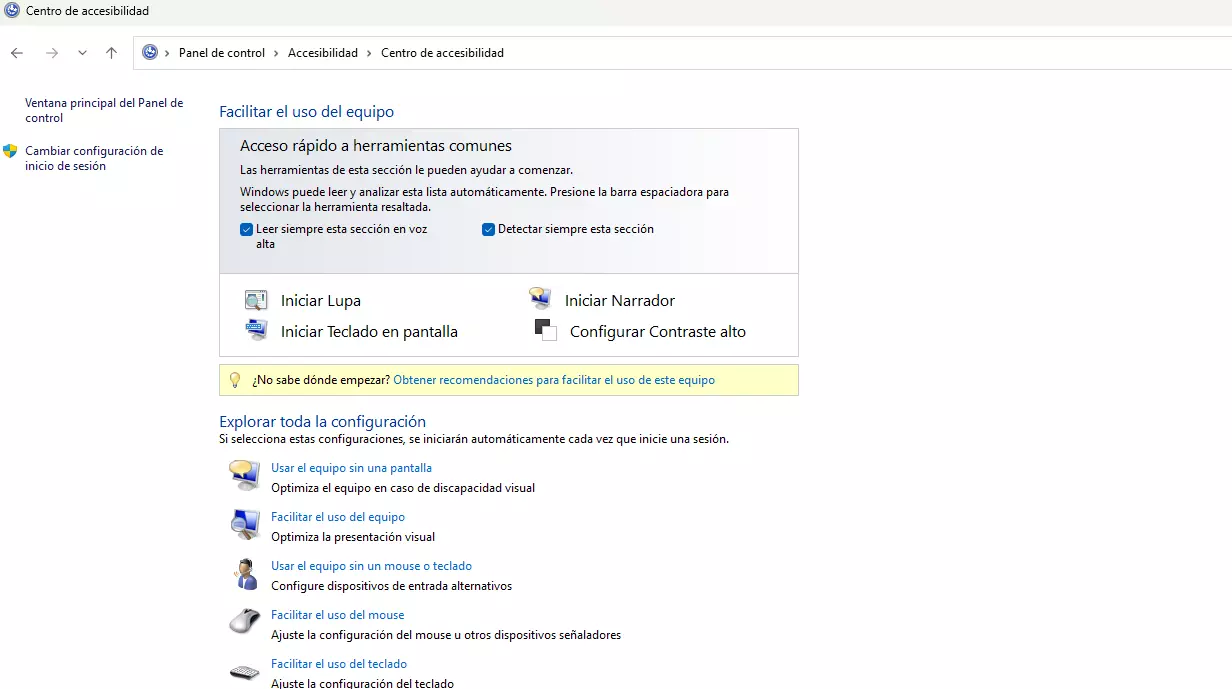
También tienes la opción de utilizar atajos de teclado, una forma rápida de acceder a diversas funciones en los portátiles Lenovo. Puedes probar los siguientes atajos para activar el teclado táctil en pantalla, en función de tu modelo de ordenador.
- Fn + Esc: En algunos modelos de Lenovo, este atajo específico puede activar o desactivar el teclado táctil en pantalla.
- Tecla de Windows + Ctrl + O: Este atajo puede abrir el teclado táctil en pantalla.
Además de los métodos mencionados anteriormente, también puedes activar el teclado táctil en pantalla a través de la configuración de dispositivos del equipo. Solo tienes que seguir estos pasos:
- Presiona las teclas de Windows + I para abrir la Configuración de Windows.
- Dentro de Configuración, selecciona Dispositivos.
- Busca la sección de Teclado y busca la opción relacionada con el teclado táctil en pantalla
- Una vez encontrada la opción, actívala para habilitar el teclado táctil en pantalla.
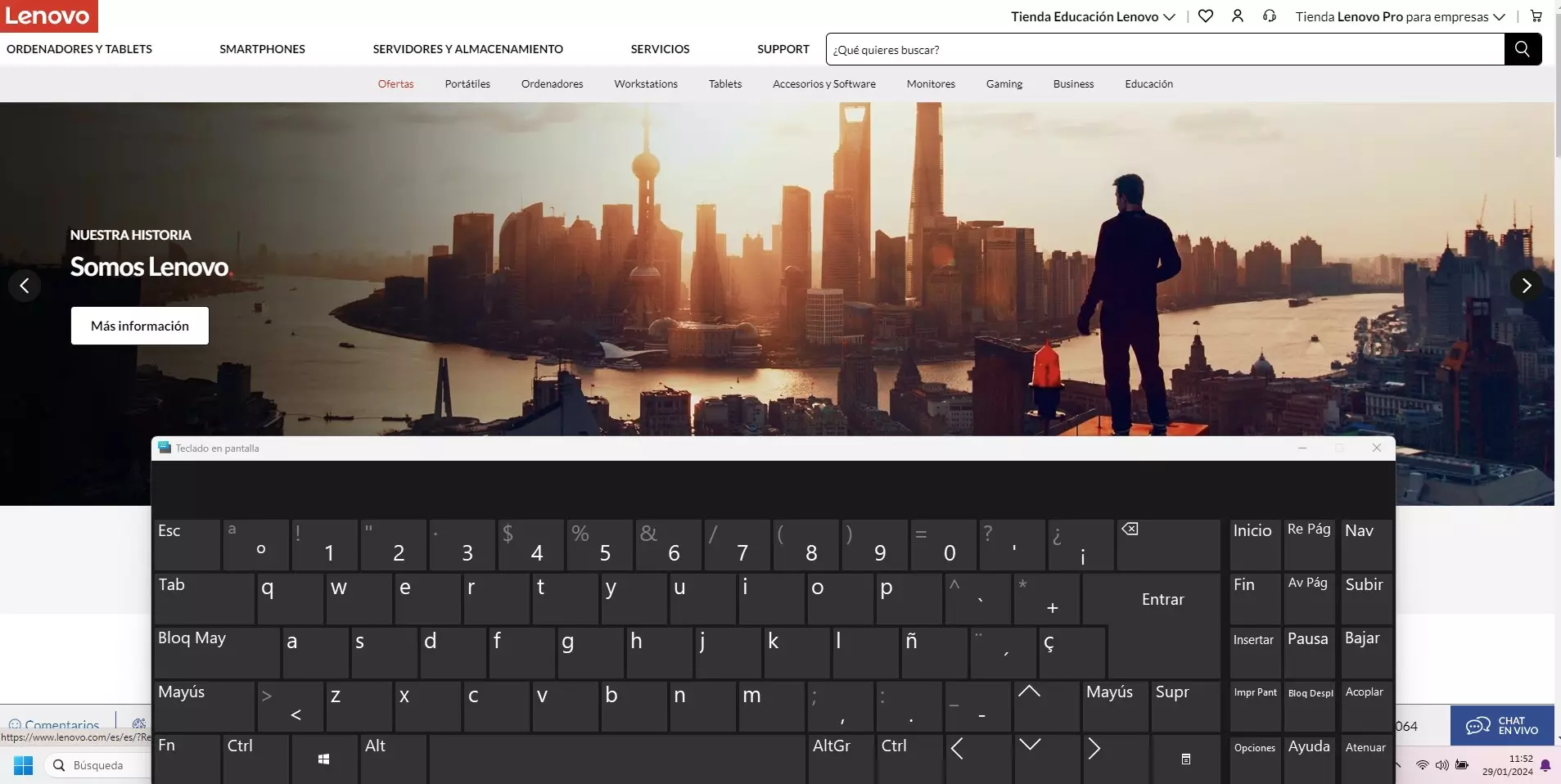
Personalizar opciones del teclado táctil
Una vez que hayas activado el teclado táctil en pantalla, es posible que desees personalizar algunas opciones según tus preferencias. Puedes ajustar la disposición del teclado, el tamaño de las teclas y otros aspectos. Estas configuraciones generalmente se encuentran en la misma sección donde activaste el teclado táctil.
Por supuesto, también puedes estirar o encoger el tamaño del mismo situando el ratón sobre una de las esquinas del mismo, y moverlo por la pantalla pulsando y arrastrando desde la parte superior del mismo, como si de cualquier otra ventana de Windows se tratara.
Utiliza el Tablet Mode
Algunos portátiles Lenovo cuentan con la funcionalidad de Tablet Mode, que se activa cuando giras la pantalla o desconectas el teclado físico. En este modo, el teclado táctil en pantalla se activa automáticamente para ofrecer una experiencia más similar a la de una tableta.
Para hacer que las aplicaciones muestren el teclado en pantalla automáticamente:
- Entra en la Configuración del equipo
- Selecciona Dispositivos
- Entra en la opción de Escribir
- Activa la opción Mostrar el teclado táctil o el panel de escritura a mano cuando no esté en modo tablet y no haya ningún teclado conectado
Si al llegar a este punto te encuentras con problemas en el equipo, ten en cuenta que siempre es recomendable mantener los controladores del equipo actualizados para garantizar un rendimiento óptimo a través del Administrador de Dispositivos en Windows. Ten en cuenta que no todos los equipos ofrecen las mismas opciones, por lo que si no encuentras el teclado táctil en un modelo específico, puedes consultar la documentación oficial de Lenovo o comunicarte con el soporte técnico para obtener asistencia personalizada.












